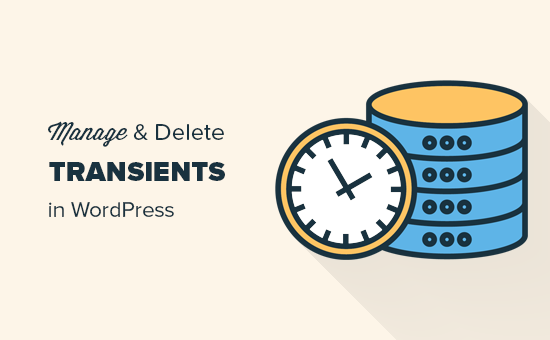Hur man återställer viktiga data genom skanning och OCR-applikation
Skanningsapplikationen för optisk karaktärigenkänning (OCR) krävs för att konfigurera. Det bästa skanningsprogrammet hjälper dig att fånga alla typer av information, t.ex. presentationsmallar, whiteboard-anteckningar, visitkort, för att inte tala om viktiga dokument. De är också användbara för andra ändamål, från digitalisering av pappersrecept till förvaring av säkerhetsmaterial.
 För några år sedan var jag tvungen att få ett nytt pass och samma dag ta med det till mitt visum. Strax efter att ha tagit mitt pass tänkte jag, “Kanske borde jag ha en kopia av detta innan jag överlämnade det.” Jag drog fram min mobiltelefon och skannade den. I själva verket tar ett visum mer än två veckor, och under tiden behöver jag min passinformation för många dokument. Så trevligt att jag har en kopia som är läst!
För några år sedan var jag tvungen att få ett nytt pass och samma dag ta med det till mitt visum. Strax efter att ha tagit mitt pass tänkte jag, “Kanske borde jag ha en kopia av detta innan jag överlämnade det.” Jag drog fram min mobiltelefon och skannade den. I själva verket tar ett visum mer än två veckor, och under tiden behöver jag min passinformation för många dokument. Så trevligt att jag har en kopia som är läst!
Hur fungerar skanningsapplikationen?
När du använder ett cellavsökningsprogram skiljer det sig inte mycket från att ta bilder. I en idealisk inställning roterar du ditt dokument mot en kontrasterande bakgrund och riktar kameran mot det.

Sedan leder skanningsapplikationen dig genom processen. Vanligtvis ber vi dig att räta ut kanterna på ditt dokument med ett beskärningsmärke på skärmen på din mobila enhet. Håll det så stabilt som möjligt, men oroa dig inte. Applikationen justerar lite rörelse. Skanning tar en eller två sekunder. När detta är gjort kommer det i allmänhet att förhandsgranska dokumentet. Programmet frågar vanligtvis om du vill lägga till fler sidor eller starta en ny skanning.
Du kanske tror att du kan hoppa över skanningsapplikationen på en gång och ta bilder av allt papper du vill spara digitalt. Du kan, men det finns två nackdelar. Först kommer bilder inte att vara så tydliga som skanning, så du riskerar att inte ha läsbar text. För det andra kan du inte söka efter text, vilket gör det mycket svårt att hitta det du behöver senare.
Vad ska du skanna med skanningsapplikationen?
Låt oss titta på ett exempel på hur du kan använda en skanningsapplikation för att förbli organiserad. Efter det kommer jag att förklara vilka funktioner du ska leta efter i den bästa skanningsapplikationen och namnge de olika applikationerna som har den.
Visitkort
Nästa gång någon ger dig ett visitkort, använd skanningsapplikationen för att hämta den personens kontaktinformation och sedan returnera kortet. Detta visar hur lätt det är att inte använda papper och samlar också in information i digitalt format så att du inte behöver skriva något senare. Vissa skanningsapplikationer kan upptäcka visitkort och göra nya poster i kontaktprogrammet. Andra människor letar efter LinkedIn för att föreslå anslutning där.
Svarta tavlan och presentationsmaterial
Vid möten vill de flesta av oss uppmärksamma varje talare. Det är svårt att göra om vi kryper när vi presenterar eller på en tavla och hoppas inte missa viktiga detaljer. En bra lösning är att snabbt skanna bilder eller annat material eftersom de vet att du kan undersöka det mer i detalj senare.
Dokument för e-post eller säkerhetskopiering

Även om många människor och organisationer gillar att skicka dig digitala dokument finns det fortfarande många exempel när vi hittade papper. Låt oss säga att din bank ger dig viktiga pappersdokument att skriva, men att du vill att din advokat ska kontrollera dem först. Det här är en bra tid att använda ditt skanningsprogram. Skanna flera sidor för att kunna skicka ett e-postmeddelande till din statistik. Vissa skanningsapplikationer innehåller verktyg som också låter dig signera dem digitalt.
Andra viktiga dokument som du kanske vill skanna och säkerhetskopiera är vaccinationsregister, skattedokument och lagliga intyg (födelse, äktenskap, invandring, etc.).
Vad du ska leta efter i ett skanningsprogram
Det bästa skanningsprogrammet fångar dina dokument tydligt, låter dig söka efter text och hjälper dig att spara alla filer på rätt plats. Här är vad du ska leta efter:
Automatisk kantdetektering
Bra skanning och OCR-applikation hittar automatiskt kanterna på dina dokument automatiskt. När du pekar kameran mot papperet måste grödmarkeringen som du ser på skärmen själv hitta kanten på dokumentet och anpassa det till en annan dimension. Så oavsett om du skannar ett A4-papper eller ett visitkort kommer applikationen automatiskt att beräkna det åt dig.

Spara och exportera alternativ
Det bästa skanningsprogrammet ger dig alternativ där du kan spara eller exportera ny skannad text som Google Drive, Dropbox eller andra lagringstjänster. Du vill inte att applikationen tvingar dig att spara dokumentet på en ny plats.
OCR
Jag nämner OCR högst upp i denna artikel. När du har OCR konverteras varje ord du skannar till text. Du kan också kopiera och klistra in text eller redigera den. Låt oss säga att du skannar ett recept och ser att det är en skrivfel. Med utmärkta skannings- och OCR-applikationer bör du kunna korrigera skrivfel. Vissa applikationer kan konvertera din slutliga text till kända ordbehandlingsformat, till exempel .dx. Den andra låter dig ändra texten i applikationen utan att först öppna dokumentet i en ordbehandlare.
OCR låter dig också söka efter dokumenttext. Detta innebär att om du vill hitta din vaccinationsregistrering kan du försöka söka din läkares namn för att hitta filen. Du behöver inte komma ihåg filnamnet. Om du använder många sökningar för att hitta filer, behöver du definitivt OCR.
Sökfunktion
Du kanske inte är superorganiserad när det gäller att exportera och spara din fil till en annan plats. I det här fallet vill du kunna söka i innehållet i skanningsapplikationen efter vad du har skannat och nu behöver. En bra skanningsapplikation har sin egen sökfunktion.
Stöd på flera sidor
Fantastiskt skanningsprogram som kan skanna många sidor på en gång. Då måste de enkelt ordna alla sidor i PDF. Den mest uppdaterade skanningsapplikationen korrigerar också sidförvrängningar, till exempel när du skannar en sida i en bok och inte kan placera den platt.
Pris
Många av de bästa skannings- och OCR-applikationerna har gratis servicenivåer och premiumbetalda priser. OCR anses ibland vara en premiumfunktion. Priset för OCR och skanningsapplikationer är lite galen. Under tiden kan du betala mellan $ 4 och $ 7 för en anständig applikation. Nu är engångsavgiften tio gånger högre. Även om prenumerationsavgifterna är rimligare, behöver vissa människor bara en skanningsapplikation flera gånger om året.
Det bästa skanningsprogrammet
Nu när du förstår vad skanningsapplikationen kan göra och varför du vill ha det, är detta några av de bästa du kan hitta. Jag har fokuserat på applikationer som erbjuder skanning och OCR y Gör din text redigerbar. Det finns många applikationer som just har skannats. Evernote kan skannas och Dropbox mobilapp är två exempel. Men de ger dig inte den sista texten som du kan kopiera och klistra in eller redigera. Denna applikation gör det.
Oavsett applikation du väljer, kommer du att upptäcka att du har en skanningsapplikation som du litar på och hjälper dig att digitalisera dina dokument och hålla dig organiserad.

ABBYY FineScanner
Fri; Pro för $ 4.999 per månad, $ 19.999 per år eller $ 59.99 engångsavgift
ABBYY FineScanner är förmodligen den bästa och mest kapabla OCR-skannern och applikationen för mobila enheter. Exportera filer till olika format, så att du kan spara filer till de flesta stora lagringstjänster och även köra OCR på mer än 40 språk. Du behöver ett Premium-konto för att få en OCR, som kostar $ 4, 99 per månad, $ 19, 99 per år eller $ 59.99 för en engångsavgift.
Finns på Android, iOS

Microsoft Office-objektiv
Fri
Microsoft Office Lens är ett av få skanningsapplikationer som är helt gratis. Det är lite långsammare och mer komplicerat än andra applikationer med kantskärning och kant, men det fungerar. Denna applikation har ett speciellt sätt att skanna visitkort och whiteboards. Om du vill redigera text som du skannar måste du exportera text via Microsoft OneDrive och sedan öppna Word.
Finns på Android, iOS, Windows

Scanbot 9
Fri; Pro uppgick till $ 4, 49 för första året sedan $ 22,49 per år; eller $ 69.99 en gång på iOS
Scanbot är ett utmärkt skannings- och OCR-program. Han sa att företaget nyligen ändrade sin prismodell från en låg engångsavgift till en årlig prenumeration eller en en gång högre avgift ($ 69,99). Priserna är också mycket svåra att spåra. Pro-versionen av Scanbot är dock värt att överväga om du behöver en snabb och exakt skanningsapplikation för nästan alla typer av dokument. Den har bra färgkorrigerings- och optimeringsverktyg, utöver andra skanningsfunktioner, till exempel QR-kodläsare och streckkodsläsare. Du kan också använda den för att underteckna dokument med inte mer än fingret och din mobiltelefon eller surfplatta.
Finns på Android och iOS